S zadanim postavkama Windows 10 prikazuje 24-satni format sata na programskoj traci kao i na zaključanom zaslonu. Iako ne postoji ništa loše u 24-satnom formatu vremena, mnogim korisnicima je teško čitati 24-satni format sata i preferiraju lako razumljiv 12-satni format sata.
Ako koristite Windows 10 i želite promijeniti zadani 24-satni format vremena na 12 sati ili obrnuto, možete promijeniti format vremena u odjeljku Postavke kao i Upravljačkoj ploči.

U ovom vodiču vidjet ćemo kako promijeniti Windows 24-satni format na 12 sati ili obrnuto.
Imajte na umu da promjena formata vremena s 24 sata na 12 sati neće utjecati na sat na zaključanom zaslonu. Sat za zaključavanje zaslona nastavit će prikazivati vrijeme u 24-satnom formatu. Nažalost, od sada postoji način da se promijeni format vremena sata na zaključanom zaslonu.
Metoda 1 - promijenite format vremena putem Postavke
Metoda 2 - promijenite format vremena putem upravljačke ploče
Metoda 3 - prilagodite AM i PM simbole
Metoda 1 od 3
Promijenite format vremena s 24 sata na 12 sati putem postavki
Korak 1: Kliknite na datum i sat na programskoj traci, a zatim na vezu Postavke datuma i vremena da biste otvorili odjeljak Vrijeme i jezik u aplikaciji Postavke.
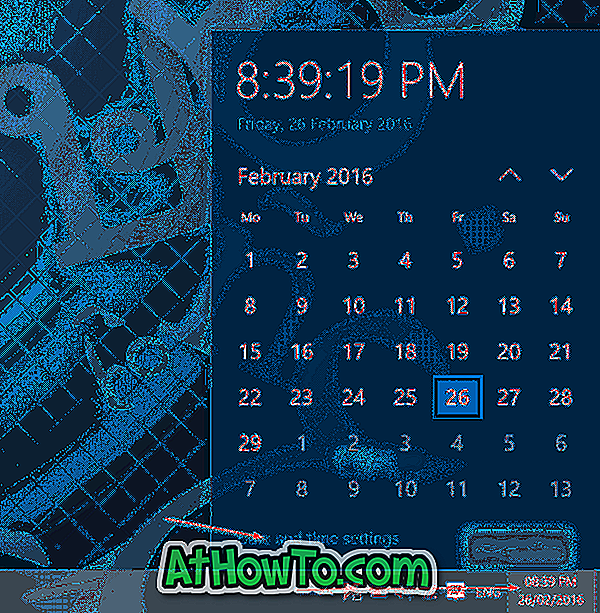
Korak 2: U odjeljku Formati kliknite vezu Promijeni oblike datuma i vremena .
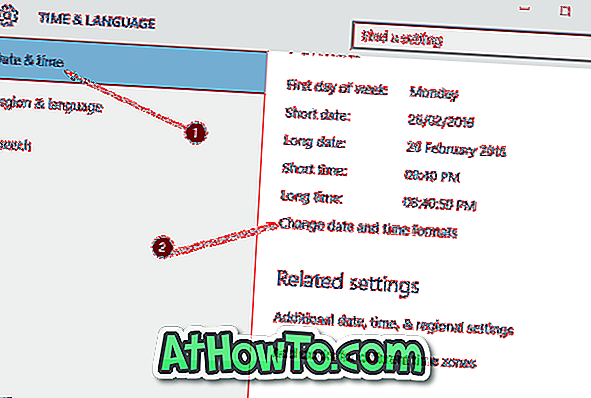
Korak 3: Na kraju u odjeljku Kratko vrijeme odaberite hh: mm tt da biste vidjeli 12-satni format vremena umjesto zadanog 24 sata.
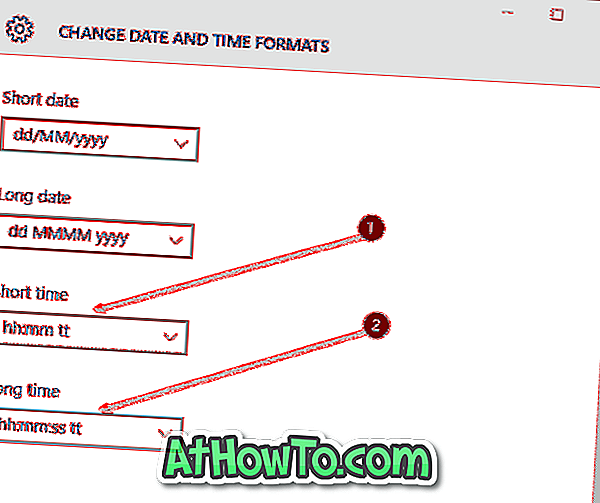
Također, u odjeljku Dugačko vrijeme odaberite hh: mm: ss tt .
NAPOMENA: Umjesto hh: mm tt također možete odabrati h: mm tt. Kada odaberete h: mm tt umjesto hh: mmtt, Windows prikazuje 04:29 kao 4:29 (uklanja početnu nulu).
Isto tako, dugo vremena možete odabrati h: mm: ss tt umjesto hh: mm: ss tt.
Metoda 2 od 3
Promijenite format sata od 24 sata do 12 sati putem upravljačke ploče
Korak 1: Otvorite upravljačku ploču tako da upišete njeno ime u izbornik Start ili okvir za pretraživanje na programskoj traci, a zatim pritisnete tipku Enter.
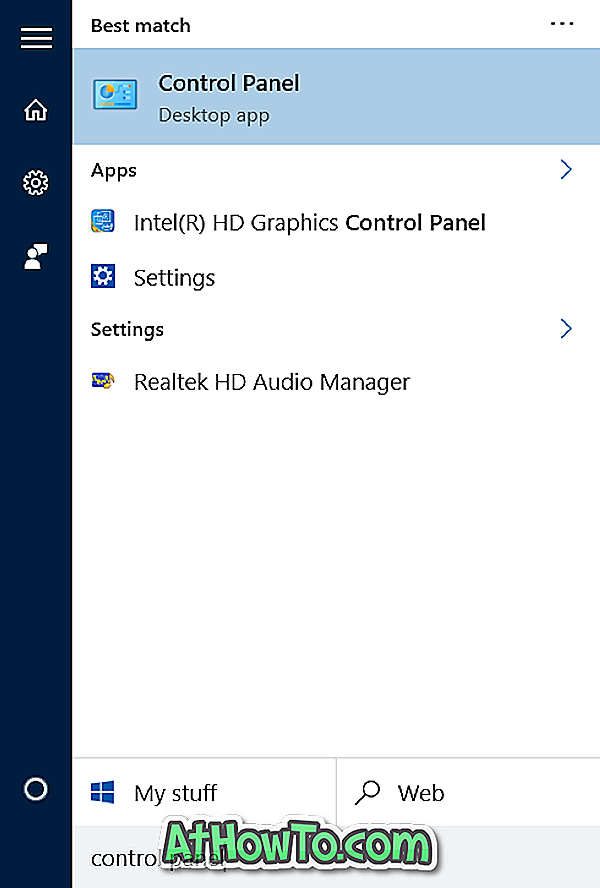
Možete proći kroz naših 5 načina da otvorite upravljačku ploču u Windows 10 vodiču da biste saznali sve načine za pristup tradicionalnoj upravljačkoj ploči u sustavu Windows 10.
Korak 2: Promijenite prikaz Upravljačke ploče pomoću na Male ikone . Kliknite Jezik .
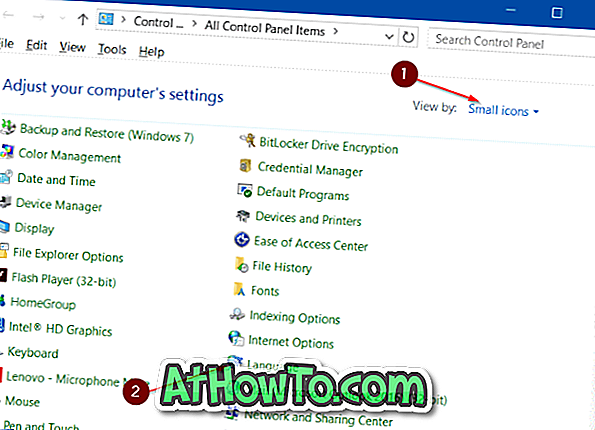
Korak 3: U lijevom oknu kliknite vezu Promijeni datum, vrijeme ili formate brojeva .
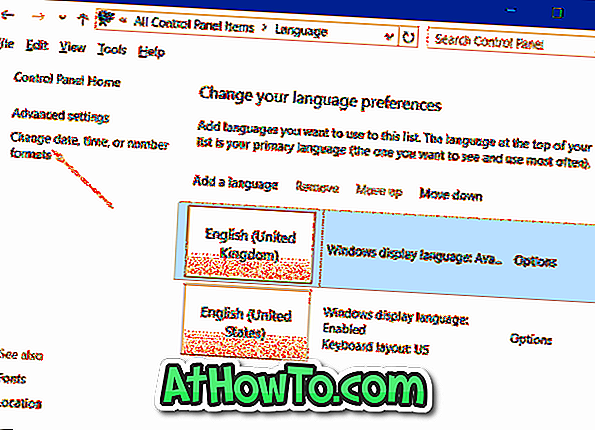
Korak 4: Pod karticom Formati, u odjeljku Oblici datuma i vremena, odaberite hh: mm tt iz padajućeg izbornika pored Kratko vrijeme.
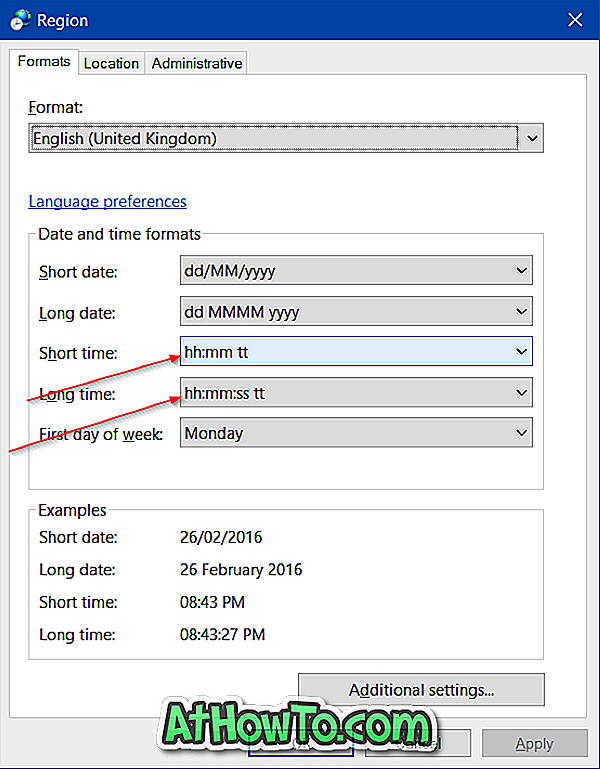
Odaberite hh: mm: ss tt iz padajućeg izbornika pored Dugog vremena.
Kliknite gumb Primijeni .
Metoda 3 od 3
Prilagodite AM i PM simbole
Jeste li znali da možete prilagoditi i AM i PM simbole? Da, Windows 10 možete konfigurirati tako da prikazuje vaše ime ili bilo koje drugo ime umjesto AM i PM. Učiniti tako:
Korak 1: Slijedite upute navedene u Koraku 1, Koraku 2 i Koraku 3 Metode 2.
Korak 2: Kliknite gumb Dodatne postavke .
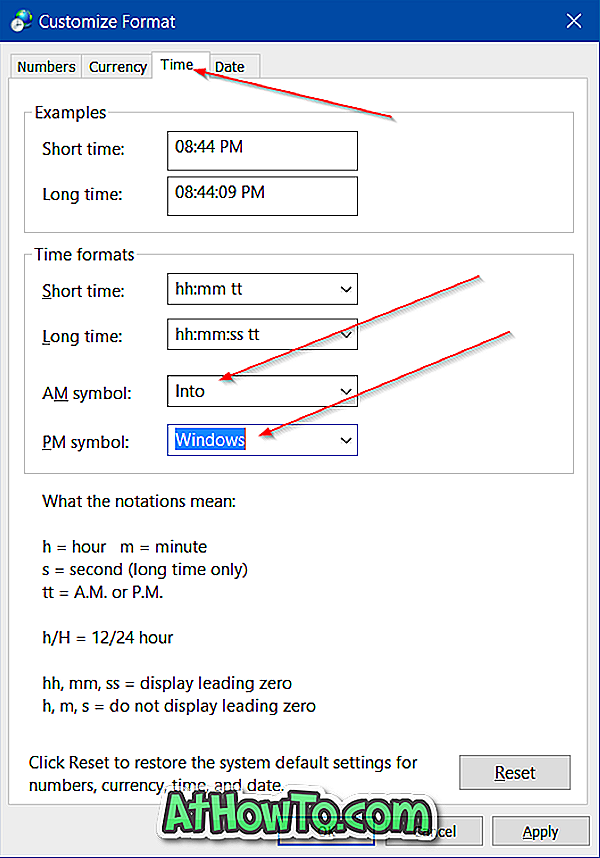
Korak 3: Prebacite se na karticu Vrijeme klikom na istu.
Korak 4: U polje pored simbola AM unesite ono što želite koristiti umjesto zadanog simbola. Isto tako unesite nešto u polje pored simbola PM . Kliknite gumb Primijeni .
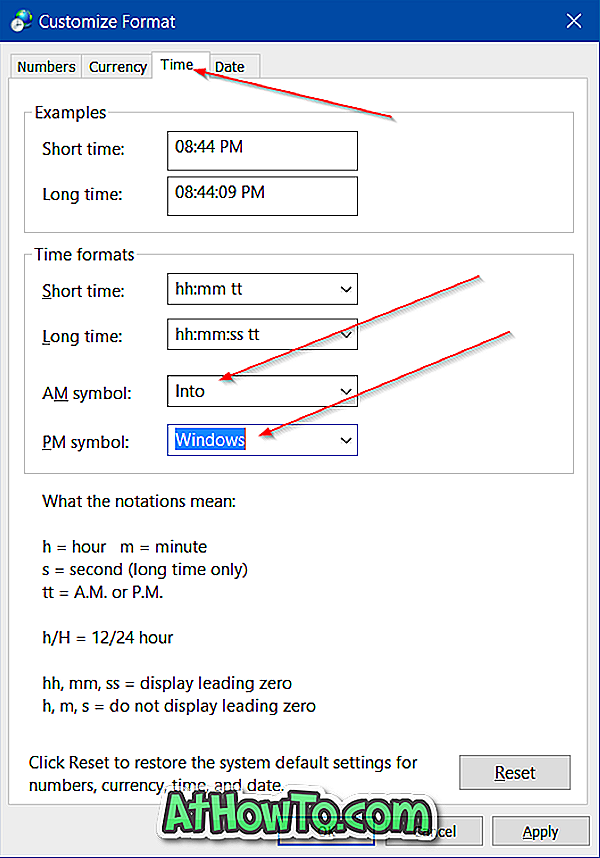
Nadam se da ovo pomaže!














